在今天的教程中我将带您逐步完成过程中,我用来创建一个名为月球黑暗的太空主题海报的步骤。作品结合了纹理和矢量几何元素,制作出强烈的布局炫耀与高科技科幻风格的标志月亮的美丽。我们将使用Photoshop和Illustrator中,以充分利用其不同的功能,并结合了两种不同类型的作品为一个很酷的设计。
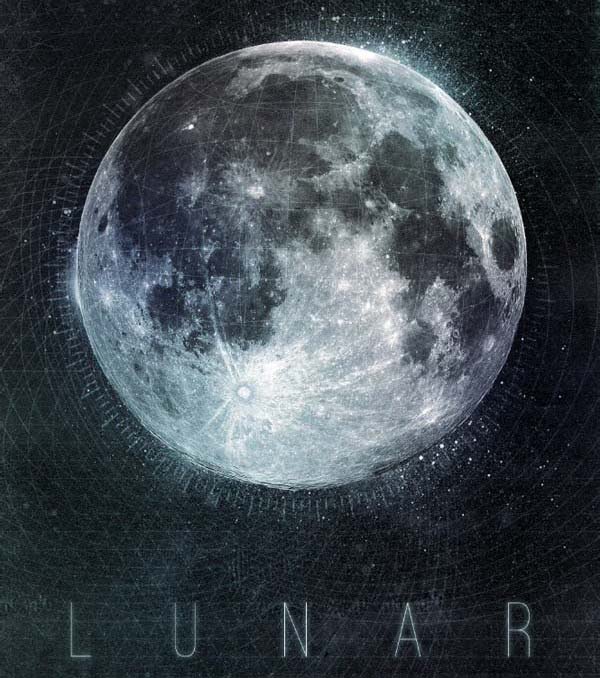
1、我们将创建该设计采用了厚重的纹理木纹,清晰锐利的矢量元素的组合,以产生基于月球上的一个寒冷黑暗的海报。我们将使用Illustrator的功能强大的造型工具来轻松地创建了一系列复杂的几何元素,我们会在粘贴到Photoshop中,以组装完成的艺术品。
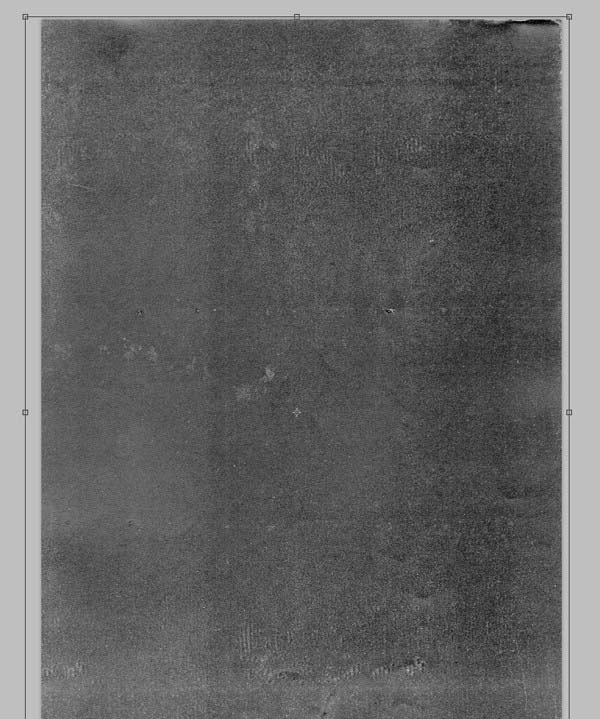
2、打开Photoshop,创建你的海报设计一个新的文档。使用酷复印件质感的纹理Fabrik公司为背景。
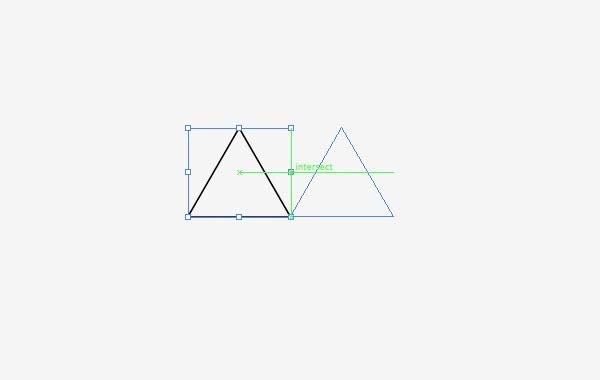
3、切换到Illustrator来创建第一个许多几何元素。使用星形工具按下下光标键来减小点的数量,以3画出一个三角形。按住Alt键并按住Shift键的同时拖动出一个重复和调整它完美地旁边的原件。
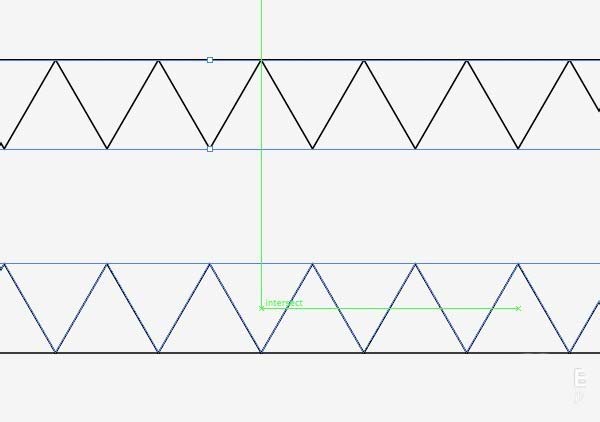
4、反复按CMD + D快捷键再次变换并产生三角形的一个完整的行。复制并粘贴该行的一个副本,180°旋转,直接适合他们现有的三角形状之间。智能参考线(CMD + U)可以很容易地完美地对齐的一切。
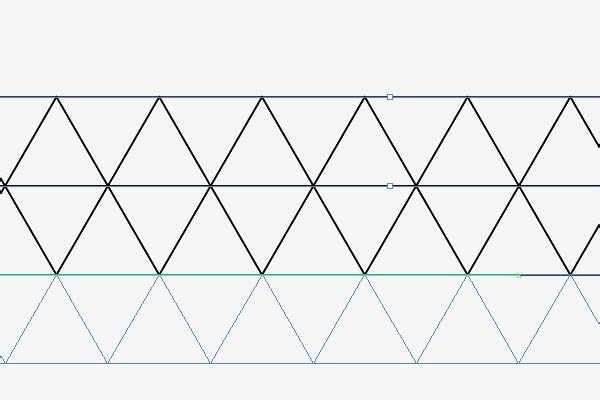
5、绘制在所有的三角形的选择和拖动一个重复的,对准拷贝到原稿的下侧。按CMD + D重复这种重复多次,以创建一个完整的棋盘三角形的页面。
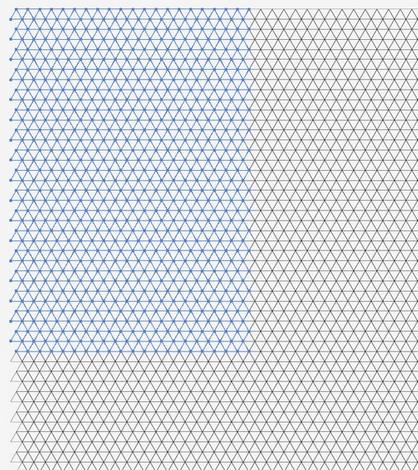
6、三角形的面积可以迅速增大,通过选择大的部分,并复制它扩大图案。
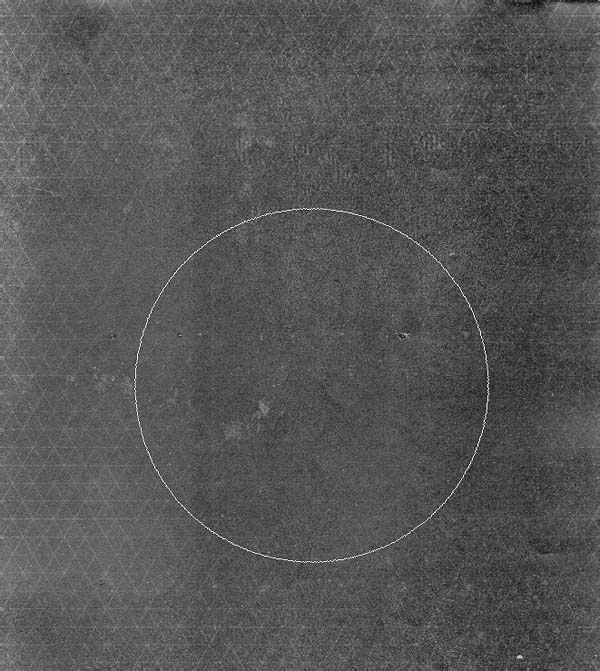
7、粘贴三角形图案到Photoshop文档和打CMD + I反选颜色,使白色线条。添加一个图层蒙版,然后删除客场随机领域有大的软笔刷。
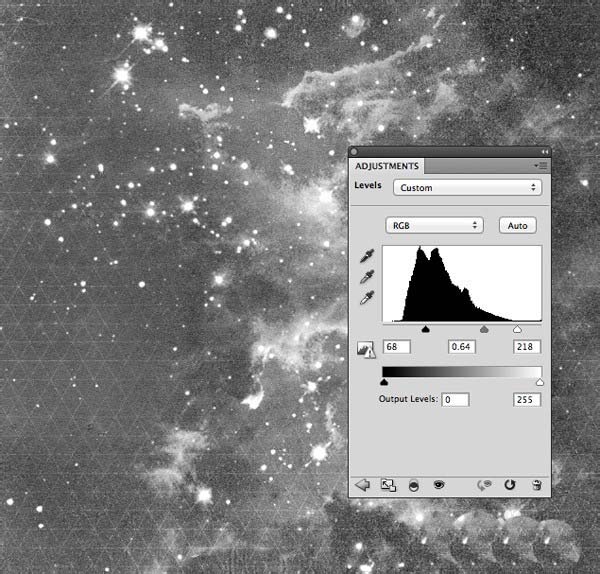
8、下载一个公共领域的空间图像由美国宇航局并将其粘贴到文档中。饱和度图像,改变混合模式为滤色,并调整色阶以增加对比度。减少填充到23%左右,以更微妙的纹理增加背景。

9、回开关到Illustrator绘制两个圆,一个小小的,一个大的,在画板上。选择他们两个去到对象>混合>制作,然后头向后仰,改变混合选项。
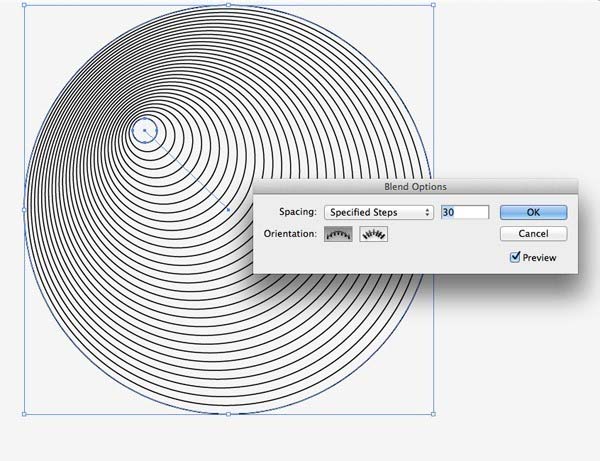
10、更改下拉选项指定的步骤和调整数量,创造出一系列同心圆。扩展这种形状在大小,取一个副本,然后将其粘贴到Photoshop文档。

11、定位圆环从的海报布局右下角第三个爆发出来,然后改变混合模式为柔光。
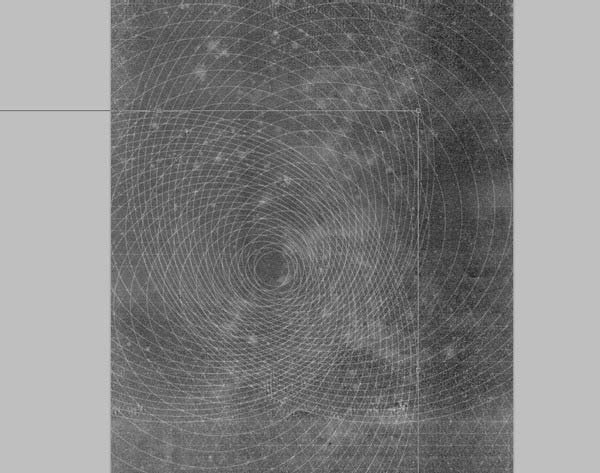
12、按CMD + J复制一层环两次,然后用90°和180°旋转副本。确保最小的圆是在所有的环层对齐。
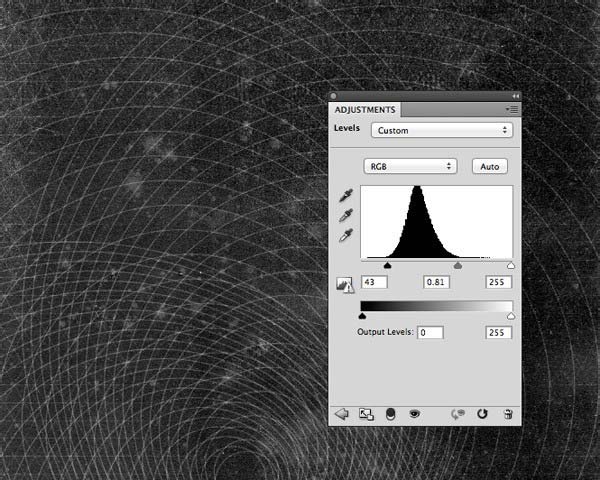
13、添加一个色阶调整层,增加了作品的对比度到目前为止昏暗的黑色和中间色调。
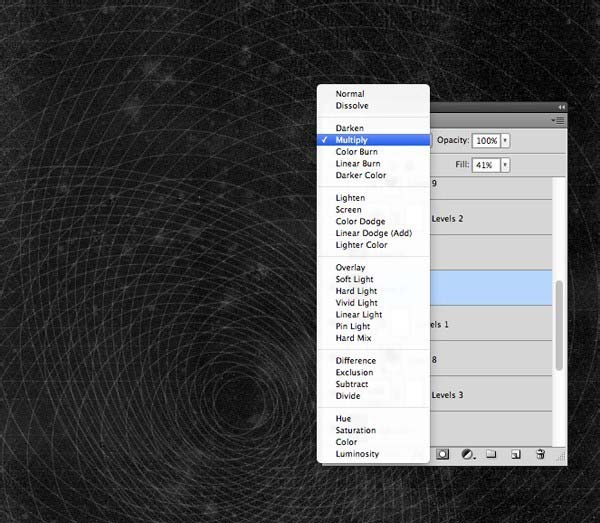
14、填充新图层为黑色,然后改变这层的繁殖,减少填充到40%左右。这个黑色的简单叠加有助于加深的背景元素远一点。
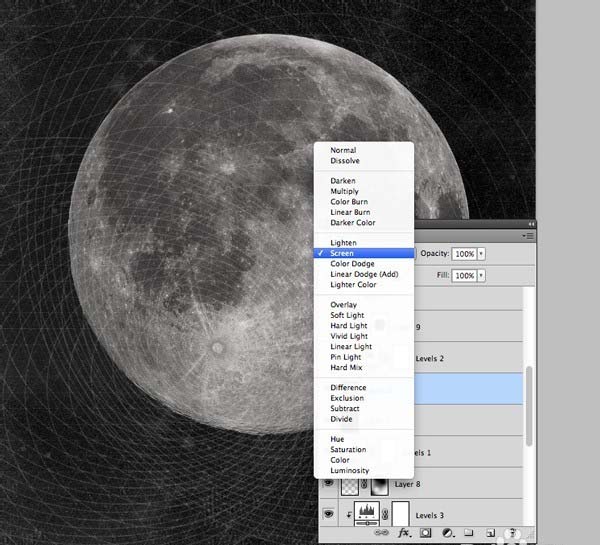
15、粘贴从月球的高分辨率图像维基共享资源,改变混合模式为滤色呈现黑色区域是透明的。
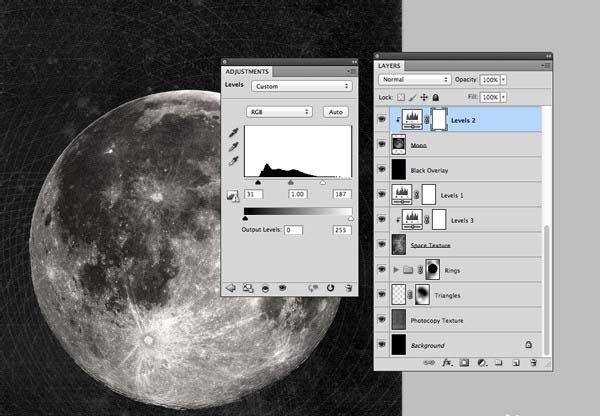
16、添加一个新的色阶调整层与层之间的Alt-点击它夹到月亮,再增加变暗的阴影和光亮的亮点对比。
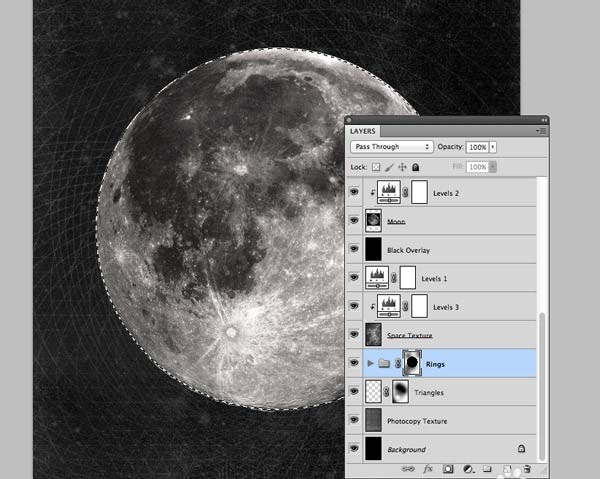
17、集合三个独立的环层,然后添加一个图层蒙版。周围绘制月球圆形选框,并用黑色填充这个区域中的面具,以从该区域删除环。
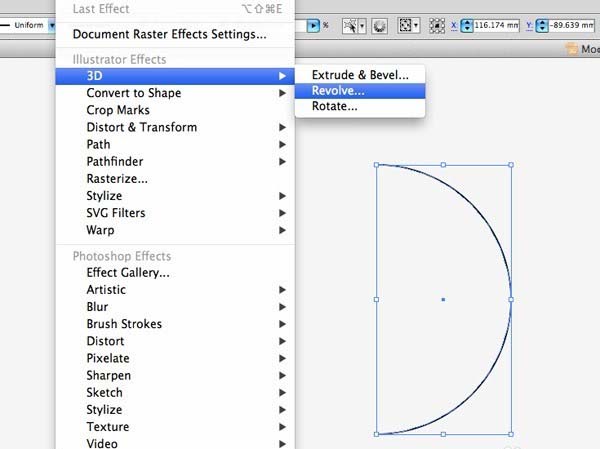
18、切换回过来Illustrator中绘制在画板上一圈。删除最左边的点使用直接选择工具,然后去效果> 3D>旋转。
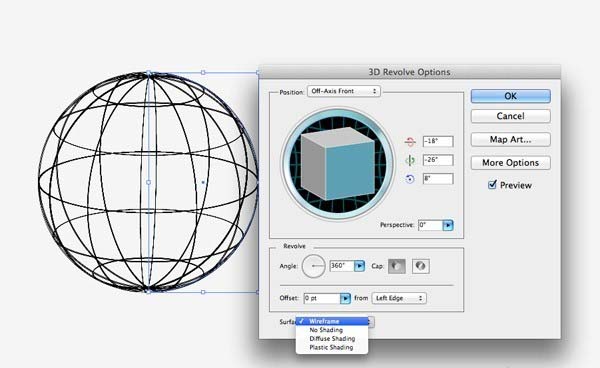
19、改变表面的选项线框创建一个三维球体线条。头到对象>扩展到这种效果转换成固体对象,并将其粘贴到到Photoshop。
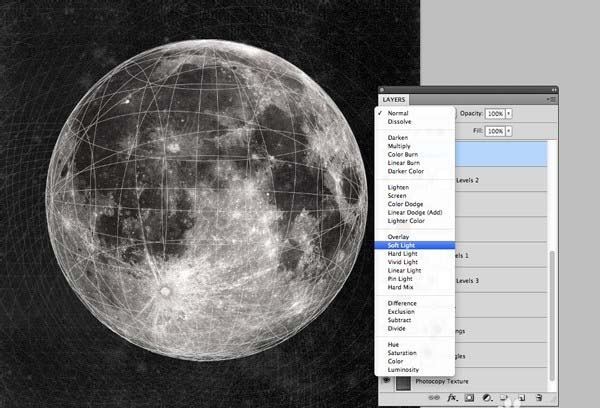
20、倒置和缩放球体线框,以适应在月球然后复制和旋转复制,产生更复杂的线条。改变混合模式为柔光。
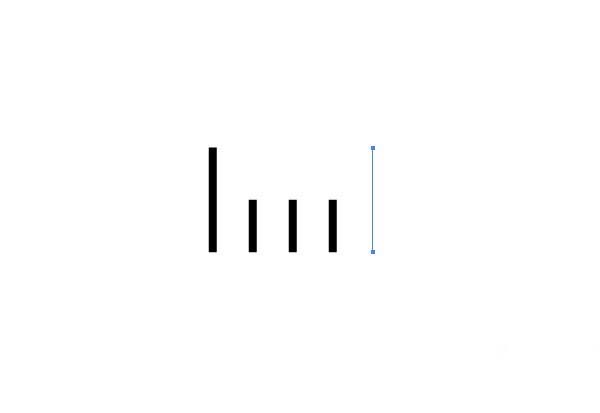
21、早在Illustrator中绘制了一系列均匀间隔的线。使第一线不再那么清晰了描边颜色从最后一行,使其不可见。
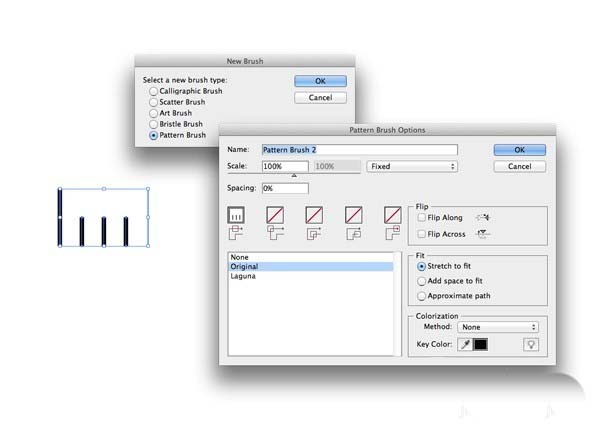
22、单击新建画笔图标画笔调板,选择图案画笔选项。打了默认设置确定。
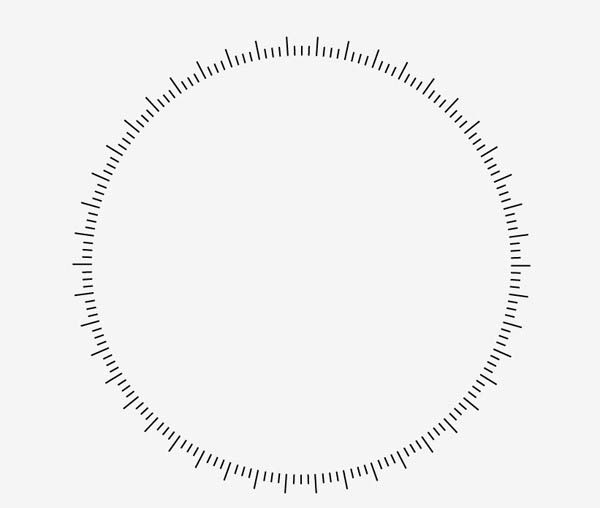
23、绘制另一个圆,此时只有一个笔划和应用新创建的图案刷有一系列的线均匀间隔围绕其周边。

24、切换到Photoshop中复制粘贴此矢量元素并将其定位为包括月球。它反转为白色,然后改变混合模式为柔光。

25、建一个新层,然后使用一些喷雾画笔添加绕月球面积飞溅。目的是增加细喷雾超出了月球的边缘,但保持主喷射飞溅的中心区域内。

26、添加一个图层蒙版,以喷层,使用月亮选择擦除离开中心区,四周留边细喷雾。
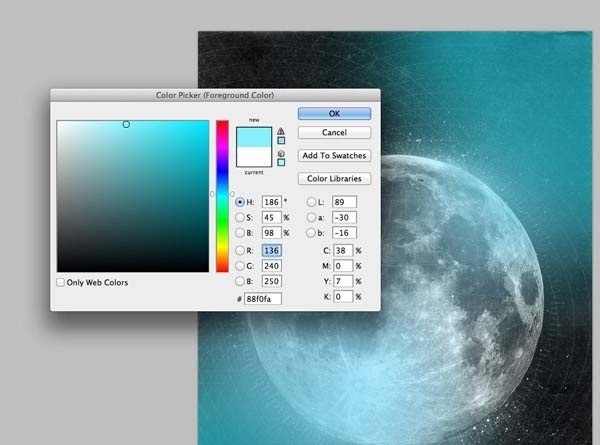
27、黑暗中的单题材的作品相当不错这件作品,但我们可以添加一些微妙的蓝色色偏加大冷空间的主题。民建联亮青色的一些景点在一个新图层,将其更改为叠加。
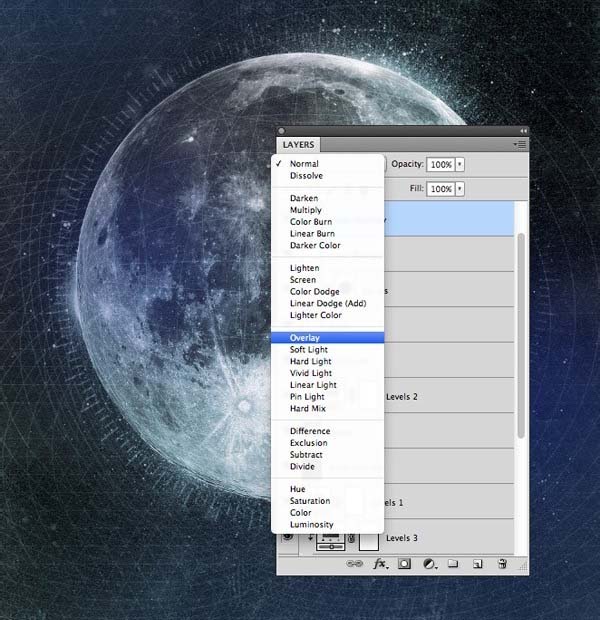
28、增添色彩的一些地区使用的是深蓝色,并改变这个图层的混合模式为叠加了。

29、玩完了一些文字作品。我已经添加了用这个词酷字体“农历” 鸵鸟三世与大型1000pt跟踪配置。
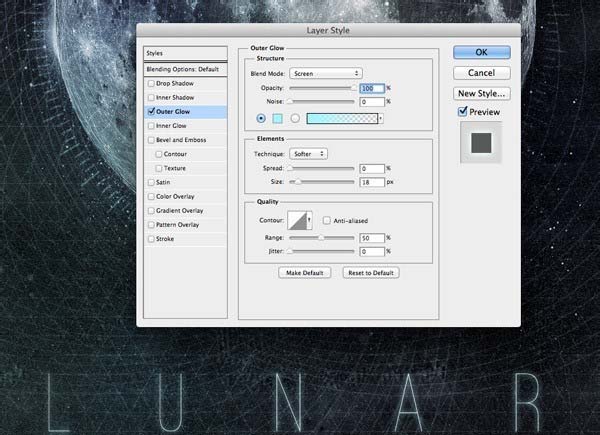
30、使用相同的亮青色给文本一个科幻的外观设置一个简单的外发光图层样式。

31、这就完成了我们的月球黑暗的海报设计。向量元素给一个艺术品未来科幻题材,而高对比度和木纹纹理真正帮助加强设计。淡淡的蓝色色偏然后给设计的真棒寒冷外太空的感觉
相关推荐: